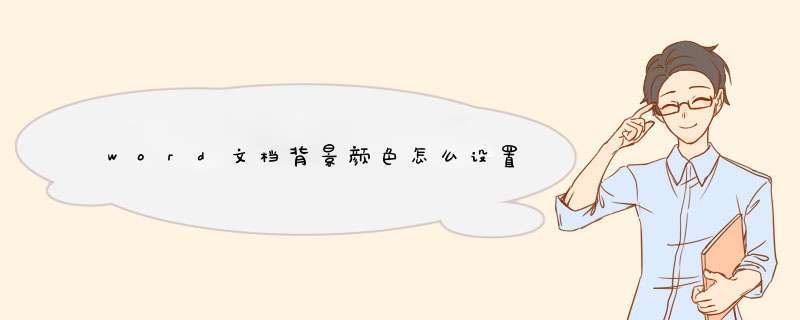
word文档背景颜色设置的方法如下:
电脑:MacBook
系统:OSX10.9
软件:WPS2019
1、首先选中需要设置底色的Word文档,双击打开,点击最上方菜单栏中的设计功能,选择页面背景功能区中的页面颜色选项,在下拉菜单中选择任意一种颜色,即可设置文档的底色。
2、点击页面颜色,在下拉菜单中选择填充效果,在d出的设置窗口中勾选单色,或者双色选项。在右侧颜色一栏选择要设置的颜色,在窗口下方勾选底纹样式,点击确定即可设置底色。
Word软件的功能
所见即所得,用户用Word软件编排文档,使得打印效果在屏幕上一目了然。直观的 *** 作界面,Word软件界面友好,提供了丰富多彩的工具,利用鼠标就可以完成选择,排版等 *** 作。Word会在PC端强制运行移动端的精简模式,速度快、省流量。但格式不是非常精确,适合搜索引擎索引。
多媒体混排,用Word软件可以编辑文字图形、图象、声音、动画,还可以插入其它软件制作的信息。也可以用Word软件提供的绘图工具进行图形制作,编辑艺术字,数学公式,能够满足用户的各种文档处理要求。
多人学习和工作中都会用到word进行编辑,有时候,为了界面更美观,会想要添加一点背景。
word插入背景方法
材料/工具
电脑/word
方法
1、首先打开你想要添加背景的文档。
2、点击上方工具栏中的“设计”按钮。
3、接下来点击“页面颜色”按钮。
4、在页面颜色下拉菜单中点击“填充效果”按钮。
5、在填充效果界面点击“图片”按钮。
6、在图片界面上点击“选择图片”按钮。
7、这里选择从电脑中浏览,点击“浏览”按钮即可。
8、在电脑中找到你想要当作背景的图片,双击图片即可。
9、然后看一下示例效果,确定好以后,点击“确定”按钮。
10、最后背景就添加好了,是不是很简单呢!
欢迎分享,转载请注明来源:内存溢出

 微信扫一扫
微信扫一扫
 支付宝扫一扫
支付宝扫一扫
评论列表(0条)